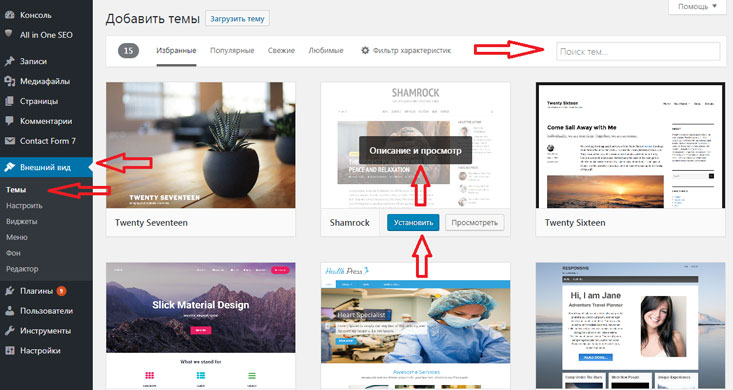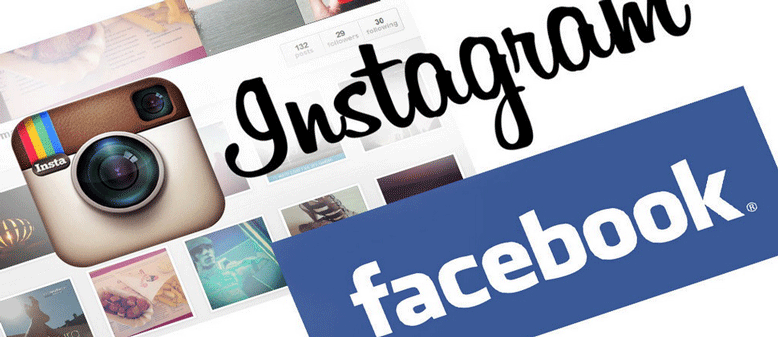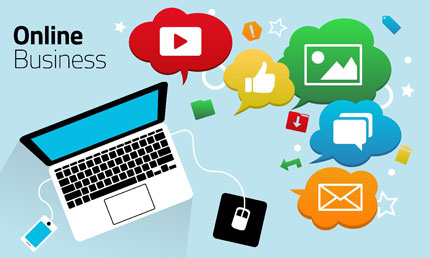Хотите поменять шаблон вордпресс на современный и адаптивный? Прочитайте инструкцию, как и где это сделать. А в конце статьи, узнайте про наше уникальное предложение, которое вас заинтересует.
Сразу скажу, что основное желание сменить вордпресс тему это получить адаптивный дизайн сайта, так как практически все старые шаблоны этого движка, были не предназначены для корректного просмотра страниц сайта на экранах с разными размерами и разрешением.
А чтобы такое реализовать, требовалась установка специальных плагинов, делающих веб сайт удобным для просмотра на маленьких экранах, но чтобы полноценно использовать все возможности плагинов, добавляющих мобильную версию на WordPress сайт, требуется оплатить лицензию.
Менять шаблоны и дизайн нужно на любом интернет сайте, так как прежний вид, навигация и особенности дизайна, устаревают и могут влиять на ранжирование не в лучшую сторону.
Зачем нужно менять шаблон сайта
Сейчас все новые темы вордпресс, имеют встроенный адаптивный дизайн и кучу нововведений в виде доработок функциональных возможностей этого движка, что позволяет полноценно эксплуатировать все возможности сайтов, работающих на этом движке.
Большинство тем wordpress бесплатные и условно бесплатные. И те и другие, можно свободно скачать в интернете или установить любую из понравившихся, непосредственно в админке сайта.
В бесплатные шаблоны имеют, как правило, простенький дизайн и минимум возможностей. У условно бесплатных, часть функционала темы, будет недоступна, а полноценное использование таких шаблонов, возможно только после оплаты лицензии, позволяющей полноценно их эксплуатировать.
Как поменять шаблон в вордпресс
Ну а теперь, я на скриншоте ниже, покажу как сменить тему wordpress по шагам и прокомментирую каждое действие, если оно того требует.
Порядок действий, чтобы поменять шаблон вордпресс в админке сайта:
- Зайдите в админ панель сайта.
- Нажмите на вкладку Внешний вид.
- На новой странице нажмите на кнопку (вверху) Добавить новую.
- Появится страница (скриншот выше) с темами.
- На ней нужно выбрать то, что предлагается (наведите курсор на любую тему, появится кнопки: Описание и просмотр и Установить, нажав на которую, можно просмотреть шаблон и установить, активировав его).
- Так же, можно воспользоваться фильтром: Популярные, Свежие, Любимые или графой поиска, в которой ввести название категории, например Бизнес или Мода и после нажатия на Enter, получите список доступных шаблонов на заданную категорию.
Вот и весь перечень шагов, которые помогут поменять шаблон на сайте, только не забудьте сначала сделать БЭКАП, чтобы при возникновении непредвиденных ситуаций, иметь возможность восстановить сайт в его первоначальном виде.
Почему лучше сменить тему вордпресс на платную
Платные темы всегда выгодно отличаются от бесплатных и условно бесплатных, наличием более современной навигацией, дизайном и кучей приятных дополнений и поддержкой.
А чтобы не быть голословным, в статьях сайт для бизнеса, и сайт с адаптивным дизайном, вот ссылка на эту статью, можете посмотреть видео про 2 современных веб-сайта с красивыми шаблонами, которые можете приобрести и полностью изменить и перекрасить свой интернет ресурс, сделав его современным, адаптивным, удобным для серфинга и просто красивым.
Ко всему прочему вы защитите свой интернет проект от посторонних ссылок (встроенных) в код и в подвал сайта, которые на бесплатных темах могут быть с большой долей вероятности.
Вот пожалуй и все. что мы хотели вам рассказать про смену шаблона на другой и более современный и немного обосновали зачем и почему так нужно сделать.
И в завершении хочу анонсировать статью купить wordpress шаблон, в которой рассказал, чем платные темы этой системы управления сайтами, отличаются от бесплатных.